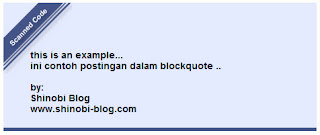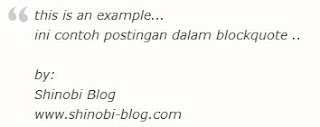Apa itu
Blockquote ?
Blockquote adalah kalimat berisi kutipan dari suatu sumber yang di blok pada satu kotak yang memiliki arti penting.
Contohnya seperti dibahwa ini:
Code 1
.post blockquote {
margin : 0 20px; padding: 60px 30px 40px 20px;
background : #F1F8FE url(https://blogger.googleusercontent.com/img/b/R29vZ2xl/AVvXsEi_AnajGWD-6til-e74LELmdUJL8xNxlCdIjRczs8-vtcVMLiMO2H6Gwi_KFmnKfliYGwuGCnWhpZCMmxQXEbN5nD-aOo-XNa5NWELay44w7uxhN-u2DNY5grtDAfUpwIq9VPknFjSU7dQ/s400/owl.png) no-repeat 350px 5px;
font: normal .9em "comic sans ms", Courier,"Times New Roman", Times, serif;
color : #000; border-left: 8px dotted #DAB547;
}
.blockquote p {
margin: 0; padding-top:10px;
}
 Code 2
Code 2
.post blockquote {
margin : 0 20px; padding: 70px 20px 20px 40px;
background : #E4EAFE url(https://blogger.googleusercontent.com/img/b/R29vZ2xl/AVvXsEi6NrhcAnWGsSqMWNA0V1TMNtf4aIvU9a01pXvDEM9vNwleaV0i5wTrqanGjY44siL__02njNmJmRohE0di4DByXz4gRhOHBZqdHdcyWOvYxyaPH0RaQgRKb8FCwIEJvg_xVoCUJjpXQPc/s400/angular-purple.gif) no-repeat top left;
font: bold 1em Helvetica, verdana, Georgia, "Times New Roman", Times, serif;
color : #000; border-bottom : 5px solid #435388;
}
.post blockquote p {
margin: 0; padding-top:10px;
}
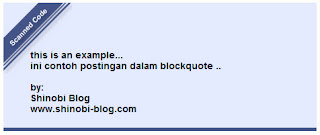 Code 3
Code 3
.post blockquote {
margin : 0 20px; padding: 10px 20px 25px 20px;
background : #9FCFFF url(https://blogger.googleusercontent.com/img/b/R29vZ2xl/AVvXsEiXstJKuuzaDc_stapZGjnAPlWAnCu9sQMCRlsTPVE03fencuzI5K1huJV4-gmDLaNh2ePG5BxyljSrT9Xmxw23g0sxvB7bdNPY34dwpIsKv2eG2YncAbP2ERmAfkK4x_SoevpAG2t4MoY/s1600/block22.gif) no-repeat right bottom;
font: bold .9em "comic sans ms", arial, Helvetica,verdana, Georgia;
color : #484848;
border: 5px dashed #fff;
}
.post blockquote p {
margin: 0; padding-top:10px;
}
 Code 4
Code 4
.post blockquote {
background: #F3F3F1 url(https://blogger.googleusercontent.com/img/b/R29vZ2xl/AVvXsEjXBhZwYpvffn_33aRJVgJMr3IC6yOezlmSCs2rEdk1U31GDP8gRFNWZrO-MoEepXD88c7fyCvylZ5pR5Z90uuJWPAH7NHFOyqbdAKsisR8thn9YAq0UApNHngfmyFEKlLqZmQIzW9SkHI/s1600/comma-side-orange1.gif);
background-position:; background-repeat:repeat-y;
margin: 0 20px;
padding: 20px 20px 10px 45px; font-size: 0.9em;
font: italic 1.2em Georgia, "Times New Roman", Times, serif;
}
.post blockquote p {
margin: 0; padding-top: 10px;
}
 Code 5
Code 5
.post blockquote {
background: #484B52 url(https://blogger.googleusercontent.com/img/b/R29vZ2xl/AVvXsEgVqb5SzIvQbogWyXEVeNiQwpdjPiePBJngyLJjZmOn4o6Df4eynhoCoya3CHvhdcPwfUlQf7H9xFcGognmYDK7knIc8fINOcQyVPQt0lEW0S4y-YABe8Is0_w5l1H_8G7_FDY9mvBNCFk/s1600/green-black-side.gif) ;
background-position:;
background-repeat:repeat-y;
margin: 0 20px;
padding: 20px 20px 20px 50px; color:#C7CACF;
font: normal 0.9em Helvetica, verdana, serif, Georgia, "Times New Roman";
}
.post blockquote p {
margin: 0; padding-top: 10px;
}
 Code 6
Code 6
.post blockquote {
margin : 0 20px; padding: 20px 60px 80px 20px;
background : #FEE4E3 url(https://blogger.googleusercontent.com/img/b/R29vZ2xl/AVvXsEipChMXjhU3ZpwvHXxmZtVoHkvVPEyfIcbcyLgPYL3JzTkIebsuxxy15cmMNCIGX_HUxSLEMVl7khLMqks7SaXVwnxyP8HVzoOSmkjrRMesiX9Qj6D0dzYaqth5SKYeQa5xO0a3MmSxHmg/s400/angular-right.gif) no-repeat bottom right;
font: bold italic 1em Georgia, verdana, Helvetica, "Times New Roman", Times, serif;
color : #000; border: 1px solid #DDD;
}
.post blockquote p {
margin: 0; padding-top:10px;
}
 Code 7
Code 7
.post blockquote {
margin : 0 20px; padding: 70px 20px 30px 20px;
background : #E7E5DC url(https://blogger.googleusercontent.com/img/b/R29vZ2xl/AVvXsEjma2BuU1QH5ljqfu6w0FtNJt1kJvD24X346Z2FKMBOKyJNNs-IPUjsg4cfgWWPvS-tpf5CWPkwU3mnIK3FgBgUoE9jBoqhu3STNjiTmkQZPFy88EDAIWXQmE9lBhssaXFqvtipo1OMFL4/s400/block3331.gif) no-repeat top;
font: bold .9em Helvetica, "comic sans ms",Courier,"Times New Roman", Times, serif;
color : #343434;
border-left : 7px solid #FF7802;
border-right : 7px solid #FF7802;
border-bottom : 7px solid #FF7802;
}
.post blockquote p {
margin: 0; padding-top:10px;
}
 Code 8
Code 8
.post blockquote {
background-position:-10px -7px;
border: 1px dashed #FFC600;
margin: 20px 10; padding: 0 20px 0 50px;
background: url("https://blogger.googleusercontent.com/img/b/R29vZ2xl/AVvXsEjzKOJRTVOZJ06BazMUgXcKcXlLrN_eodBOfLMfjlLfUksz_3NZ_uAoG4aOawnKhwEIv55P1mOWfu0cJ20Le4Lx2fhSj6g1q9WDepDFBEOs17LHesCNY3-Dw6-vg53zACWD2TKlT4mZYdWG/s1600/quote.png") 5% no-repeat #FFF8DD;
}
 Code 9
Code 9
.post blockquote {
padding-left:30px;
padding-right:5px;
background:url(http://www.darkfalltournament.com/images/blockquote.png) no-repeat 0 .0em;
color:#444;
font-style:italic;
text-align:left;
margin:1em 20px;
}
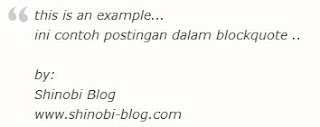 Code 10
Code 10
.post blockquote {
background-color: #666;
color: #fff;
font-weight: bold;
padding: 10px;
-moz-border-radius: 5px;
-webkit-border-radius: 5px;
}
 Code 11
Code 11
blockquote{width: 90%;background:#FFF; padding:5px 15px; margin:5px; color:#555; border:1px solid #C1C1AE; line-height:150%; font-size:12px;border: 1px solid #eee;
-webkit-box-shadow: 8px 8px 16px 4px rgba(0,0,0, 0.4);
-moz-box-shadow: 8px 8px 16px 4px rgba(0,0,0, 0.4);
box-shadow: 8px 8px 16px 4px rgba(0,0,0, 0.4);
-webkit-border-radius: 10px;
-moz-border-radius: 10px;
border-radius: 10px;}

Cara menambahkan blockquote pada template adalah sebagai berikut :
- Login pada dashboard blogger anda.
- Pilih Rancangan > Edit HTML, centang Expand widget template.
- Carilah kode ]]></b:skin> pada template anda.
- Copy kode css blockquote diatas dan paste tepat diatas kode ]]></b:skin>.
- Save template anda.
Untuk cara membuat blockquote pada postingan sangat mudah, cara manualnya adalah teks yang dikutip harus diapit dengan kode blockquote pembuka
<blockquote> dan kode blockquote penutup
</blockquote>. Trus kalo mau yang otomatis, pada saat berada dalam panel postingan blogger tinggal diblok saja teks yang mau dijadikan blockquote kemudian klik simbol quotation atau tanda petik, maka teks yang dijadikan blockquote akan di-indentasi (menjorok kedalam) secara otomatis.